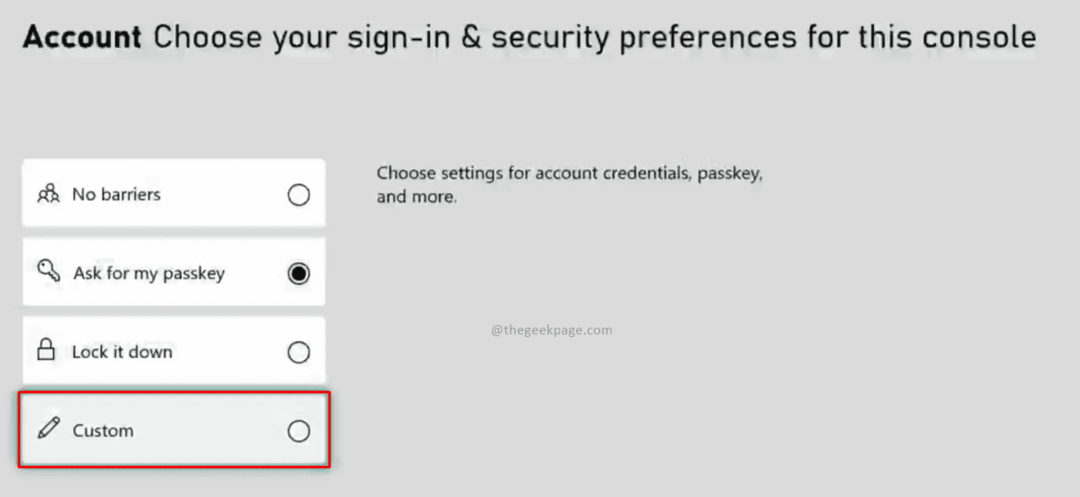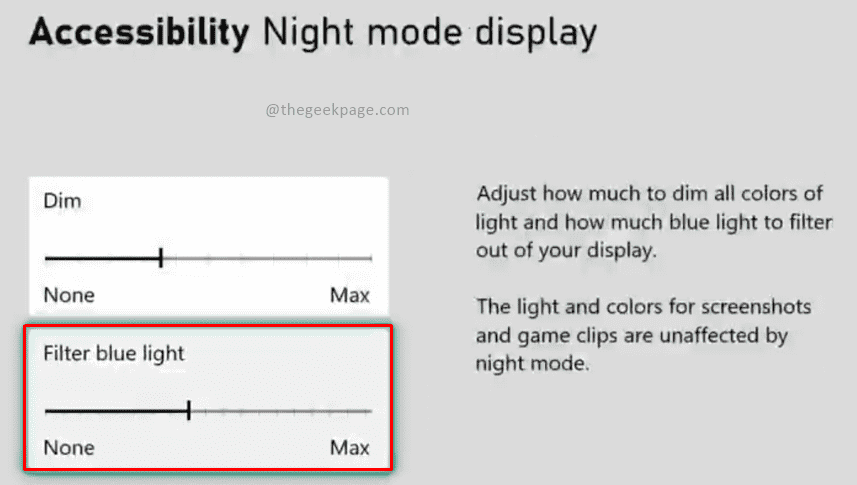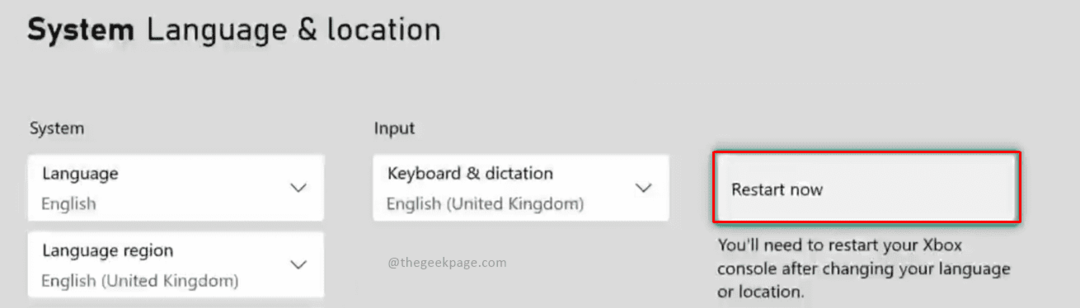سيحافظ هذا البرنامج على تشغيل برامج التشغيل الخاصة بك ، وبالتالي يحميك من أخطاء الكمبيوتر الشائعة وفشل الأجهزة. تحقق من جميع برامج التشغيل الخاصة بك الآن في 3 خطوات سهلة:
- تنزيل DriverFix (ملف تنزيل تم التحقق منه).
- انقر ابدأ المسح للعثور على جميع السائقين الإشكاليين.
- انقر تحديث برامج التشغيل للحصول على إصدارات جديدة وتجنب أعطال النظام.
- تم تنزيل DriverFix بواسطة 0 القراء هذا الشهر.
المكون الرئيسي لـ Xbox هو تجربته متعددة اللاعبين عبر الإنترنت التي تتيح لك لعب ألعابك المفضلة ضد لاعبين آخرين. على الرغم من أن تعدد اللاعبين عبر الإنترنت أمر مذهل ، إلا أن بعض المستخدمين أبلغوا الملف الشخصي الحالي غير مسموح به رسالة تمنعهم من الوصول إلى اللاعبين المتعددين عبر الإنترنت على وحدة التحكم الخاصة بهم.
"الملف الشخصي الحالي غير مسموح به" خطأ Xbox ، كيف يمكن إصلاحه؟
جدول المحتويات:
- تأكد من أن لديك حساب Xbox Live Gold
- تحقق مما إذا كان اشتراك Xbox Live Gold الخاص بك لا يزال نشطًا
- حذف وتنزيل ملف التعريف الخاص بك مرة أخرى
- امسح التخزين الدائم
- امسح عنوان MAC
- اختبر اتصال Xbox Live
- امسح ذاكرة التخزين المؤقت للنظام
- دورة تشغيل وحدة التحكم الخاصة بك
الحل 1 - تأكد من أن لديك حساب Xbox Live Gold
إذا كنت ترغب في الاستمتاع بلعب متعدد اللاعبين عبر الإنترنت ، فأنت بحاجة إلى تسجيل اكس بوكس لايف جولد الحساب. يعد التسجيل في حساب Xbox Live Gold أمرًا سهلاً ، ويمكنك القيام بذلك ببساطة عن طريق زيارة موقع Xbox على الويب. بعد تسجيل حساب Xbox Live ، سيتم حل المشكلة وستكون قادرًا على الاستمتاع في لعبة متعددة اللاعبين دون أي مشاكل. ضع في اعتبارك أنك بحاجة إلى تسجيل الخروج من حسابك وإعادة تسجيل الدخول مرة أخرى لاستخدام Xbox Live Gold بعد شرائه.
الحل 2 - تحقق مما إذا كان اشتراك Xbox Live Gold الخاص بك لا يزال نشطًا
في بعض الأحيان قد تحصل على الملف الشخصي الحالي غير مسموح به خطأ إذا انتهت صلاحية حساب Xbox Live Gold الخاص بك. لإصلاح هذه المشكلة ، استخدم أي متصفح ويب لتسجيل الدخول إلى حساب Xbox الخاص بك وتحقق من قسم الاشتراك. إذا انتهت صلاحية اشتراكك ، فتأكد من تجديده لإصلاح هذه المشكلة.
إذا تم تجديد حساب Xbox Live Gold الخاص بك مؤخرًا ، فسيتعين عليك الانتظار لمدة 24 ساعة أو أكثر حتى تعالج Microsoft معاملتك وتجدد حسابك. يقترح بعض المستخدمين أيضًا إجراء اختبار الشبكة بعد إعادة تنشيط حساب Xbox Live Gold الخاص بك.
الحل 3 - احذف ملف التعريف الخاص بك وقم بتنزيله مرة أخرى
أبلغ المستخدمون أنهم أصلحوا رسالة الخطأ هذه ببساطة عن طريق حذف ملفهم الشخصي وتنزيله مرة أخرى. للقيام بذلك أجهزة إكس بوكس 360، قم بما يلي:
- اذهب إلى إعدادات واختر نظام.
- انتقل إلى تخزين.
- إذا لم يكن لديك أجهزة تخزين خارجية متصلة ، فحدد قرص صلب. إذا كانت لديك أجهزة إضافية متصلة ، فحدد جميع الاجهزة.
- يختار مظهر واختر الملف الشخصي الذي تريد حذفه.
- يختار حذف.
- يختار حذف ملف التعريف فقط خيار لحذف ملف التعريف الخاص بك. سيؤدي هذا الخيار إلى حذف ملف التعريف مع الاحتفاظ بجميع الألعاب والإنجازات المحفوظة.
بعد حذف ملف التعريف ، تحتاج إلى إضافته مرة أخرى باتباع الخطوات التالية:
- اضغط على مرشد زر على وحدة التحكم الخاصة بك.
- يختار تحميل الملف التعريفي اختيار. إذا كنت لا ترى هذا الخيار ، فهذا يعني أنك سجلت الدخول بملف تعريف مختلف حاليًا ، لذا تأكد من تسجيل الخروج.
- إختر تحميل الملف التعريفي.
- ادخل حساب Microsoft معلومات تسجيل الدخول.
- حدد موقع التخزين لملف التعريف الخاص بك.
- بعد تنزيل ملف التعريف ، تحقق من حل المشكلة.
- اقرأ أيضًا: إصلاح: خطأ Xbox UI-122
لحذف حسابك على أجهزة إكس بوكس واحد، افعل هذا:
- على ال منزل، بيت انتقل إلى اليسار لفتح ملف مرشد.
- يختار الإعدادات> جميع الإعدادات.
- في ال حساب حدد القسم إزالة الحسابات واختر حسابك.
لإضافة تنزيل حسابك مرة أخرى ، اتبع الخطوات التالية:
- افتح ال مرشد و اختار تسجيل الدخول> إضافة وإدارة.
- يختار اضف جديد وأدخل معلومات تسجيل الدخول الخاصة بك.
- اتبع التعليمات التي تظهر على الشاشة لإكمال العملية.
الحل 4 - امسح التخزين الثابت
يمكن أن يتسبب التخزين الدائم في بعض الأحيان في حدوث أخطاء معينة على جهاز Xbox مثل الملف الشخصي الحالي غير مسموح به خطأ. لإصلاح هذه المشكلة ، تحتاج إلى مسح التخزين الدائم باتباع الخطوات التالية:
- افتح ال مرشد واختر إعدادات.
- يختار جميع الإعدادات> القرص و بلو راي.
- يختار Blu-ray> تخزين Pesistant و اختار مسح التخزين الدائم.
الحل 5 - امسح عنوان MAC
في بعض الأحيان ، يمكنك إصلاح هذا الخطأ ببساطة عن طريق مسح ملف عنوان ماك. للقيام بذلك ، اتبع التعليمات التالية:
- انتقل إلى إعدادات.
- يختار إعدادات الشبكة> الإعدادات المتقدمة> عنوان MAC البديل.
- اختر ال صافي اختيار.
- بعد مسح عنوان MAC ، قم بإيقاف تشغيل Xbox. افصل كابل الطاقة وانتظر بضع دقائق.
- قم بتوصيل كابل الطاقة وتشغيل جهاز Xbox مرة أخرى.
بعد القيام بذلك ، تحقق من حل المشكلة.
الحل 6 - اختبر اتصال Xbox Live
وفقًا للمستخدمين ، يمكنك حل هذه المشكلة ببساطة عن طريق اختبار اتصال Xbox Live الخاص بك. للقيام بذلك ، اتبع الخطوات التالية:
- اذهب إلى الإعدادات> إعدادات الشبكة.
- حدد شبكتك واختر اختبار اتصال Xbox LIVE اختيار.
- بعد اكتمال العملية ، تحقق من حل المشكلة.
الحل 7 - امسح ذاكرة التخزين المؤقت للنظام
الشيء التالي الذي سنحاوله هو مسح ذاكرة التخزين المؤقت للنظام. إليك ما عليك القيام به:
- اضغط على مرشد زر على وحدة التحكم الخاصة بك.
- اذهب إلى إعدادات واختر اعدادات النظام.
- يختار تخزين أو ذاكرة.
- قم بتمييز أي جهاز تخزين ، ثم اضغط على ص على وحدة التحكم الخاصة بك (يمكنك تحديد أي جهاز تخزين ، لأن النظام سيمسح ذاكرة التخزين المؤقت لكل منهم).
- يختار مسح الذاكرة الخفية للنظام.
- قم بتأكيد الإجراء.
- أعد تشغيل وحدة التحكم الخاصة بك
الحل 8 - دورة تشغيل وحدة التحكم الخاصة بك
إذا لم تنجح الحلول الأخرى ، فقد ترغب في إجراء إعادة ضبط المصنع. سيؤدي هذا الخيار عادةً إلى حذف جميع الملفات من وحدة التحكم الخاصة بك وإعادة تعيينها إلى الحالة الأصلية. هذا يعني أنك ستحذف جميع حساباتك والألعاب المحفوظة والإعدادات والملفات. إذا كنت تريد الاحتفاظ بملفاتك ، فنحن نقترح بشدة أن تقوم بنسخها احتياطيًا إلى ملف محرك فلاش USB قبل بدء عملية إعادة الضبط. لإعادة ضبط جهاز Xbox على إعدادات المصنع ، قم بما يلي:
- افتح الدليل بالتمرير إلى اليسار على ملف منزل، بيت شاشة.
- يختار إعدادات وتذهب إلى جميع الإعدادات.
- إختر النظام> معلومات وحدة التحكم والتحديثات.
- يختار إعادة تعيين وحدة التحكم.
- يجب أن ترى خيارين متاحين: إعادة تعيين والاحتفاظ بألعابي وتطبيقاتي و إعادة تعيين وإزالة كل شيء. نقترح عليك استخدام الخيار الأول لأن هذا الخيار سيؤدي فقط إلى إعادة تعيين وحدة التحكم الخاصة بك وحذف البيانات التي يحتمل تلفها دون حذف الألعاب والملفات الكبيرة الأخرى. إذا لم يعمل هذا الخيار واستمرت المشكلة ، فتأكد من استخدامه إعادة تعيين وإزالة كل شيء اختيار. سيؤدي هذا الخيار إلى حذف جميع الألعاب التي تم تنزيلها والألعاب المحفوظة والحسابات والتطبيقات ، لذلك إذا كنت تريد الاحتفاظ ببعض ملفاتك ، فنحن نقترح عليك نسخها احتياطيًا قبل استخدام هذا الخيار.
الملف الشخصي الحالي غير مسموح به قد يمنعك الخطأ من لعب ألعاب Xbox عبر الإنترنت ، لكننا نأمل أن تتمكن من حل المشكلة بعد استخدام أحد حلولنا.
اقرأ أيضًا:
- إصلاح: خطأ Xbox E68
- إصلاح: خطأ Xbox عند تشغيل DVD
- الإصلاح: خطأ Xbox خطأ رمز المنطقة
- إصلاح: خطأ Xbox عند استرداد الرموز
- إصلاح: رمز خطأ Xbox 80072ef3